笔记本触控板除了移动下鼠标指针,就没什么用了吗?习惯了智能手机、平板电脑方便的触控方式,有想过在笔记本上也能借助触控板实现呢?
MacBook上令人羡慕的手势触控
通过Multi-Touch触控板,用户可以轻点、轻扫、开合或展开一根或多根手指来进行有用的操作。
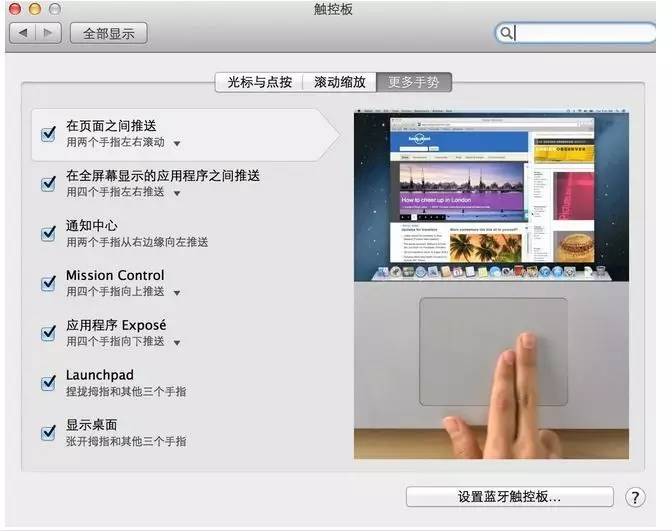
除了经典的图片浏览、网页滚动等操作外,Apple还在触控板中加入了震动、回馈等交互体验,经典的“Force Click”手势创造出全新的人机互动方式,但是同样都是笔记本的触控板,为何Windows笔记本显然没有这么多好玩又有趣的功能呢?
明明都有触控板
为什么不能手势操作?
作为通过USB或PS/2连接的鼠标被Windows系统加载的,只具备简单的二维、单一输入设备。像多点触摸和手势的特征则由触摸板固件和专有驱动器的组合来处理。这意味着Windows本身没有能力添加新的手势,或者提升手指检测算法。这是第三方驱动程序一个不透明的特征。
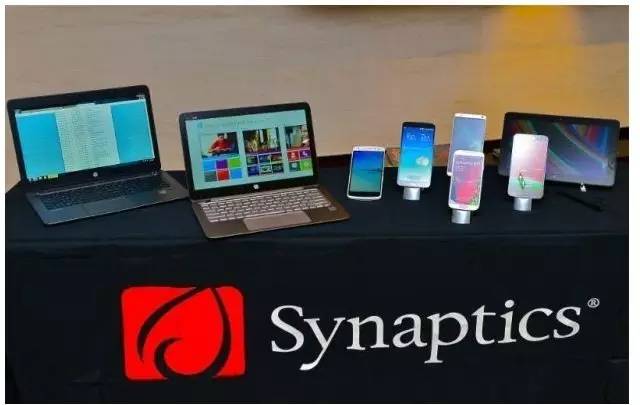
传统笔记本电脑能否支持手势触控主要是由触控板品牌厂商及驱动决定,不同品牌触控板在快捷手势设定上具有很大的差异,较差的平台移植性成为阻碍Windows笔记本触控板应用的障碍!
查看驱动,开启手势控制
目前相对主流的笔记本触控板厂商有ELAN、ALPS和Synaptics三家,两家在快捷手势设定上并没有太大的差别,不过很多笔记本用户在安装系统的过程中都会忘记安装触控板驱动,以至于无法使用快捷手势操控。
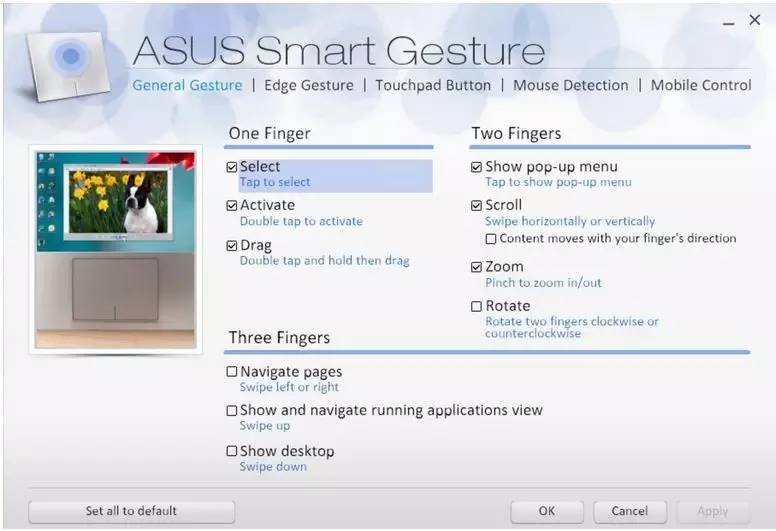
笔记本厂商结合触控板厂商,推出针对触控板多点触控应用的程序已经不是什么新鲜事儿了,其关键在于这类软件能为用户提供哪些跨界手势触控的支持,以帮助用户提升操控的流畅度。
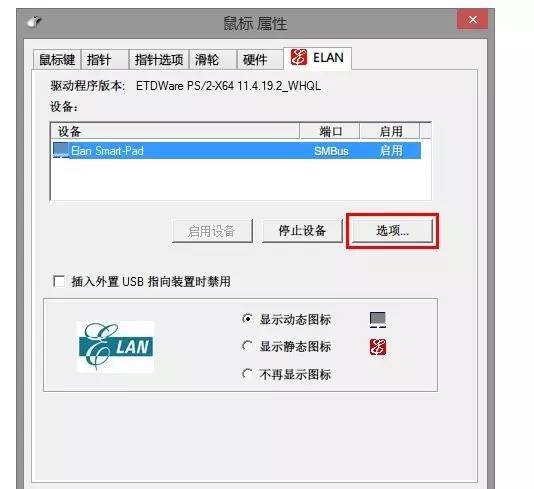
至于不太确认自己笔记本是否支持手势操控的,这可以在Windows系统的“控制面板→鼠标”中查看触控板驱动是否安装完整,如果支持的,通常会有该品牌驱动程序出现在界面中,反之则需要用户单独安装。
各自为战的做法虽然体现了笔记本产品的差异性和个性化,但对大多数用户而言,始终还是希望能有通用性和移植性更好的方法。
微软来玩统一
“都Win10了,我的计算机还不能像Mac一样手势操作”——这样的感慨对于资深PC用户而言并不是什么新鲜事儿,微软显然也意识到了这样的问题,在WinHEC大会上对合作伙伴提出了新的触控板要求,名为“Precision Touchpad”的技术将成为标准一样的存在,该技术可让笔记本触控板支持Windows 10的各项新操作手势,甚至是其他定制化的手势操作。
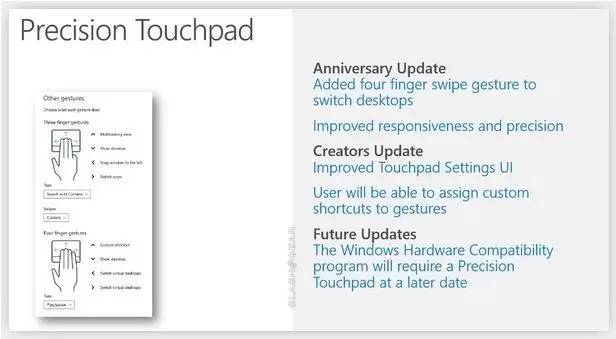
而这个技术标准,已经有部分笔记本支持,包含 Acer 的 Aspire R 15 R5-571T-57Z0,Asus 的 ROG GL502VT、Q534UX、Q324UA、Q304UA,以及 Dell 的 Inspiron 13/15/17等机型。
此外微软出品的Surface Pro与SurfaceBook 系列计算机也能支持该技术。未来这也将成为Windows 10笔记本的一项重要标准,借此来与Macbook 系列笔记本的操控体验拉近距离,进一步在高端机型上与Apple竞争。
未来,Windows笔记本的触控板显然都会有很多好玩的手势操作诞生。